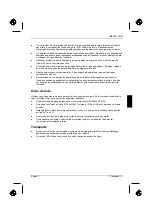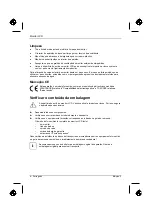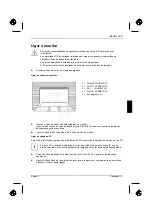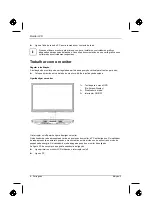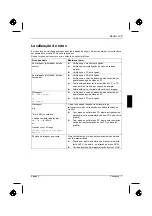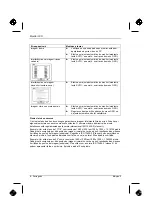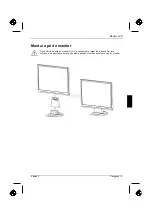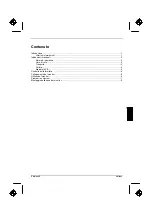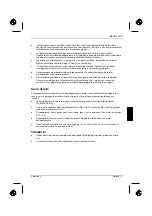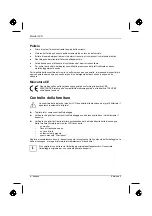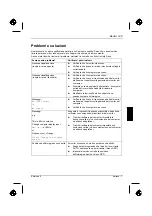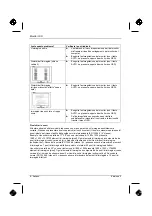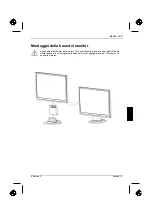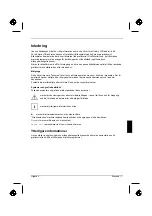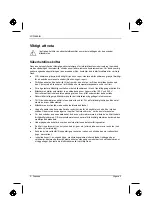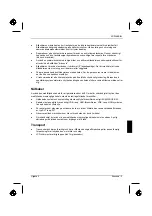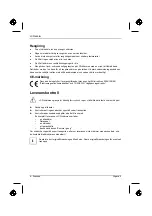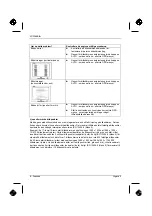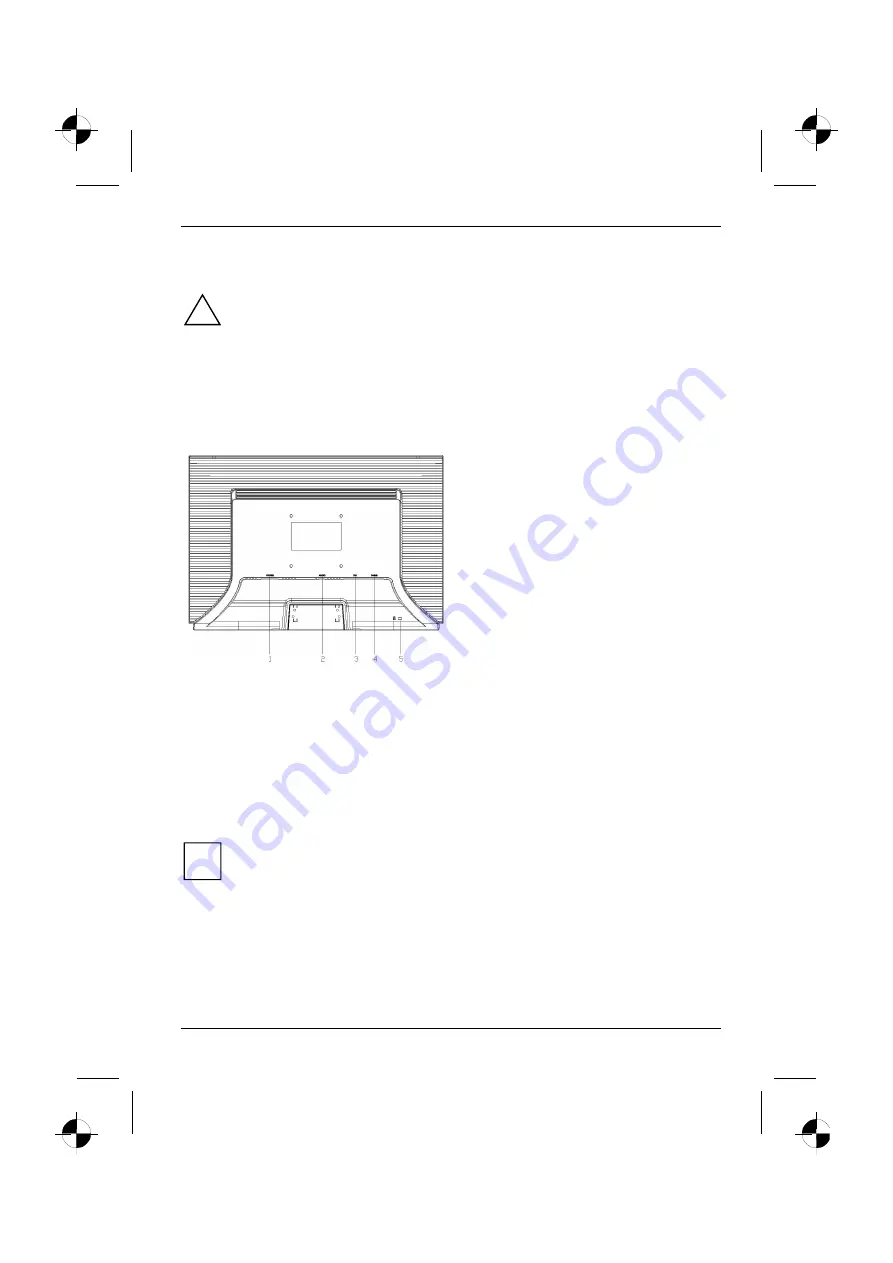
Monitor LCD
Collegamento del monitor
!
AtteneteVi alle norme di sicurezza riportate nel capitolo "Indicazioni importanti".
La conformità CEE e una ottima qualità dell’immagine sono garantite solo con il cavo di
trasmissione dati originale.
Le fessure di ventilazione non devono essere coperte!
La spina di rete del computer deve essere staccata!
►
AssicurateVi che il monitor e il computer siano spenti.
Collegamento dei cavi al monitor
►
Se il cavo dati non è collegate in modo fisso con il monitor:
Collegate una spina del cavo di trasmissione dati al collegamento D-SUB ed assicurate il
connettore ad innesto stringendo le viti di sicurezza.
►
Collegate il cavo di rete fornito all'allacciamento alla rete del monitor.
Collegamento dei cavi al computer
Per ulteriori informazioni sui collegamenti e sulle interfacce del computer consultate le istruzioni per
l'uso del vostro computer.
i
Se il Vostro computer dispone di due collegamenti del monitor (controller monitor
"onboard" e scheda grafica separata), in genere è attivo il collegamento del monitor della
scheda grafica separata.
►
Collegate il cavo di trasmissione dati al collegamento del monitor (attivo) del computer e fissate
il connettore ad innesto stringendo le viti di sicurezza.
►
Collegate il connettore del cavo di rete fornito ad una presa con normale collegamento di terra
assicurandoVi che incastri.
Edizione 2
Italiano - 5
1 =
Presa di collegamento alla rete
2 =
Connettore AUDIO-IN
5
=
lot di sicurezza per
"Kensington Lock"
3
=
Presa di collegamento DVI-D
(DIGITALE)
4
=
Presa di collegamento D-SUB
(ANALOGICA)
Summary of Contents for 3220W
Page 2: ......
Page 4: ......
Page 10: ......
Page 20: ......
Page 22: ......
Page 34: ......
Page 44: ......
Page 46: ......
Page 56: ......
Page 58: ......
Page 68: ......
Page 70: ......
Page 80: ......
Page 82: ......
Page 92: ......
Page 94: ......
Page 104: ......
Page 106: ......
Page 116: ......
Page 118: ......
Page 128: ......
Page 129: ...1 1 2 2 3 4 4 5 5 6 7 8 10 2...
Page 130: ......
Page 131: ...VGA Help Desk i 2 1...
Page 132: ...Help Desk 100 240 CE 2 2...
Page 133: ...Help Desk 0 Landscape IEC60320 CEE 22 VDE HAR VDE HAR SVT SJT 3 2 3...
Page 134: ...4 2...
Page 135: ...2004 108 EG 73 23 EWG i 2 5...
Page 137: ...i 1 OSD On Screen Display 2 3 2 7...
Page 139: ...AUTO OSD AUTO OSD AUTO OSD AUTO OSD OSD 2 9...
Page 142: ......
Page 152: ......
Page 154: ......
Page 164: ......
Page 165: ...1 1 2 2 3 3 4 CE 4 4 5 6 7 9 2...
Page 166: ......
Page 167: ...LCD LCD VGA o Help Desk i 2 1...
Page 168: ...O LCD Help Desk LCD Newton 100 V 240 V CE 2 2...
Page 169: ...O LCD Help Desk 0 Landscape IEC60320 CEE 22 VDE HAR VDE HAR SVT SJT LCD 2 3...
Page 170: ...O LCD LCD CE 2004 108 E 73 23 LCD LCD i 4 2...
Page 172: ...O LCD i 1 OSD On Screen Display 2 3 LCD 6 2...
Page 175: ...O LCD LCD 2 9...
Page 176: ......
Page 178: ......
Page 188: ......
Page 190: ......
Page 200: ......
Page 202: ......
Page 212: ......
Page 214: ......
Page 224: ......
Page 226: ......
Page 236: ......
Page 238: ......
Page 248: ......
Page 250: ......
Page 260: ......
Page 261: ...1 1 2 2 3 3 4 CE 4 4 5 6 7 9 2...
Page 262: ......
Page 263: ...LCD LCD VGA Hotline Help Desk i 2 1...
Page 264: ...LCD Help Desk LCD 100 V 240 V CE Help Desk 2 2...
Page 265: ...LCD 0 IEC60320 CEE 22 VDE HAR VDE HAR SVT SJT 3 LCD 2 3...
Page 266: ...LCD LCD CE 2004 108 EG 2006 95 EG LCD LCD i 4 2...
Page 268: ...LCD i 1 Buttons for the OSD menu On Screen display 2 Power indicator 3 ON OFF switch LCD 6 2...
Page 270: ...LCD AUTO OSD AUTO OSD AUTO OSD AUTO OSD AUTO OSD 8 2...
Page 272: ......
Page 274: ......
Page 284: ......
Page 286: ......
Page 296: ......